変形
指定した領域(変形ゾーン)内でパートのねじり、曲げ、テーパー、せん断、ストレッチ、またはドレープを行います。
ツイスト
軸に沿って1つまたは複数のパートをツイストします。
-
形状リボンで、変形ツールを選択します。

ヒント: ツールを検索して開くには、Ctrl+Fキーを押します。詳細については、ツールの検出と検索を参照してください。 -
ガイドパネルで、ツイストタブを選択します。
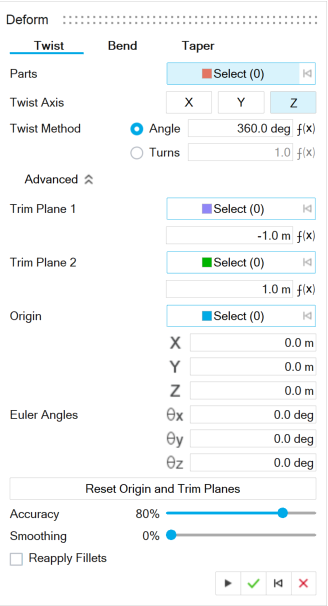
- 1つまたは複数のパートを選択します。
-
変形軸を選択します。
- XYZ:選択したx軸、y軸、またはz軸に対してパートを変形させます。
- カスタム:変形軸コレクターで選択した直線エッジまたは軸に対してパートを変形します。
-
ツイスト方法を選択します。
- 角度:角度と回転数は相互に依存しています。角度を編集すると、回転数が自動的に更新されます。その逆も同様です。
- 回転数:角度と回転数は相互に依存しています。角度を編集すると、回転数が自動的に更新されます。その逆も同様です。
-
アドバンストオプションを設定します。
ヒント: 変形ゾーンを変更するには、トリム面1と2を調整します。
オプション 説明 トリム面1 トリム面1を選択:トリム面1を配置するポイントを選択します。変形はトリム面1とトリム面2の間に適用されます。 トリム面1のオフセット距離:トリム面1と原点の間のオフセット距離を入力します。ヒント: あるいは、ワークスペース上の面をドラッグすることもできます。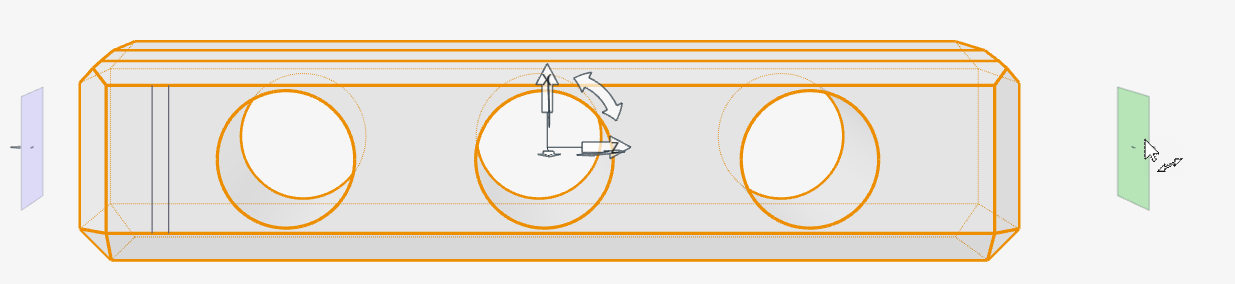
トリム面2 トリム面2を選択:トリム面2を配置するポイントを選択します。変形はトリム面1とトリム面2の間に適用されます。 トリム面2のオフセット距離:トリム面2と原点の間のオフセット距離を入力します。
原点 原点の選択:任意のポイントを原点として選択します。トリム面1とトリム面2は変形の原点からのオフセットです。原点を調整して両方のトリム面を同時に移動します。 オイラー角 X
原点のx座標を入力します。
Y
原点のy座標を入力します。
Z
原点のz座標を入力します。
θx
グローバルX軸回転角度を入力します。
θy
グローバルZ軸回転角度を入力します。
θz
グローバルZ軸回転角度を入力します。
原点とトリム面のリセット 原点とトリム面をデフォルトの位置にリセットします。 精度 トレランスを編集します。最大値は100%です。精度[%]を変更すると、操作が遅くなったり、失敗したりすることがあります。 注: 変形が失敗した場合は、精度設定を下げて、もう一度やり直してください。フィレットの再適用 フィレット操作を再適用します。 - チェックマークを右クリックして、マウスで移動して終了するか、または右ダブルクリックします。
ベンド
軸に対して1つまたは複数のオブジェクトを曲げます。
-
形状リボンで、変形ツールを選択します。

ヒント: ツールを検索して開くには、Ctrl+Fキーを押します。詳細については、ツールの検出と検索を参照してください。 -
ガイドパネルで、ベンドタブを選択します。
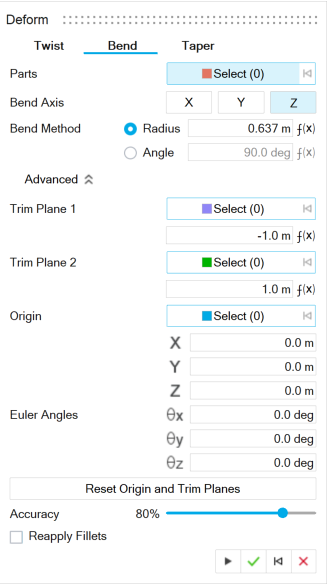
- 1つまたは複数のパートを選択します。
-
変形軸を選択します。
- XYZ:選択したx軸、y軸、またはz軸を基準にしてパートを変形させます。
- カスタム:変形軸コレクターで選択した直線エッジまたは軸に対してパートを変形します。
-
ベンド法を選択します。
- 半径:ベンド半径を入力します。
- 角度:ベンド角度を入力します。
-
アドバンストオプションを設定します。
ヒント: 変形ゾーンを変更するには、トリム面1と2を調整します。
オプション 説明 トリム面1 トリム面1を選択:トリム面1を配置するポイントを選択します。変形はトリム面1とトリム面2の間に適用されます。 トリム面1のオフセット距離:トリム面1と原点の間のオフセット距離を入力します。ヒント: あるいは、ワークスペース上の面をドラッグすることもできます。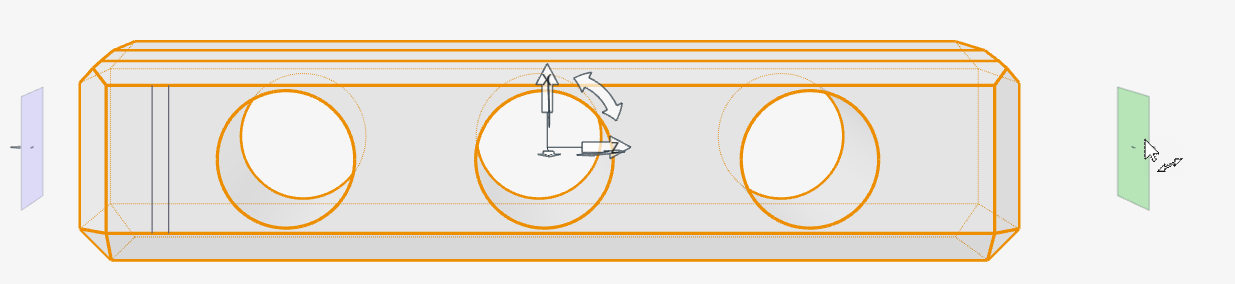
トリム面2 トリム面2を選択:トリム面2を配置するポイントを選択します。変形はトリム面1とトリム面2の間に適用されます。 トリム面2のオフセット距離:トリム面2と原点の間のオフセット距離を入力します。
原点 原点の選択:任意のポイントを原点として選択します。トリム面1とトリム面2は変形の原点からのオフセットです。原点を調整して両方のトリム面を同時に移動します。 オイラー角 X
原点のx座標を入力します。
Y
原点のy座標を入力します。
Z
原点のz座標を入力します。
θx
グローバルX軸回転角度を入力します。
θy
グローバルZ軸回転角度を入力します。
θz
グローバルZ軸回転角度を入力します。
原点とトリム面のリセット 原点とトリム面をデフォルトの位置にリセットします。 精度 トレランスを編集します。最大値は100%です。精度[%]を変更すると、操作が遅くなったり、失敗したりすることがあります。 注: 変形が失敗した場合は、精度設定を下げて、もう一度やり直してください。フィレットの再適用 フィレット操作を再適用します。 - チェックマークを右クリックして、マウスで移動して終了するか、または右ダブルクリックします。
テーパー
1つまたは複数のオブジェクトを一端に向かって徐々に小さくします。
-
形状リボンで、変形ツールを選択します。

ヒント: ツールを検索して開くには、Ctrl+Fキーを押します。詳細については、ツールの検出と検索を参照してください。 -
ガイドパネルで、テーパータブを選択します。
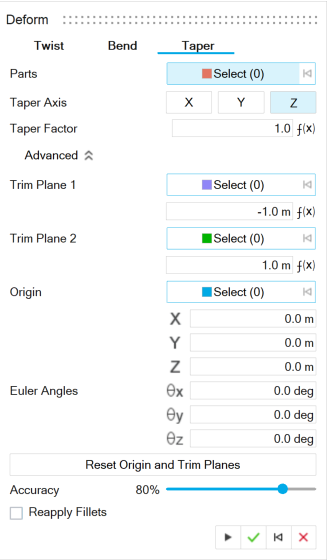
- 1つまたは複数のパートを選択します。
-
変形軸を選択します。
- XYZ:選択したx軸、y軸、またはz軸に対してパートを変形させます。
- カスタム:変形軸コレクターで選択した直線エッジまたは軸に対してパートを変形します。
- テーパー係数を設定します。
-
アドバンストオプションを設定します。
ヒント: 変形ゾーンを変更するには、トリム面1と2を調整します。
オプション 説明 トリム面1 トリム面1を選択:トリム面1を配置するポイントを選択します。変形はトリム面1とトリム面2の間に適用されます。 トリム面1のオフセット距離:トリム面1と原点の間のオフセット距離を入力します。ヒント: あるいは、ワークスペース上の面をドラッグすることもできます。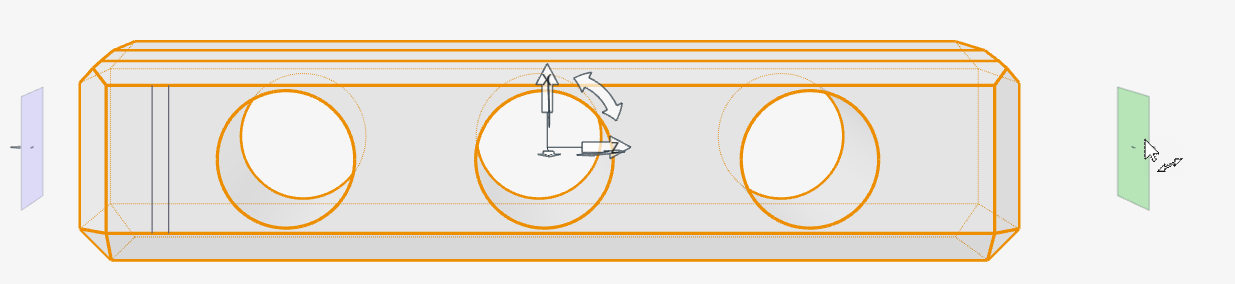
トリム面2 トリム面2を選択:トリム面2を配置するポイントを選択します。変形はトリム面1とトリム面2の間に適用されます。 トリム面2のオフセット距離:トリム面2と原点の間のオフセット距離を入力します。
原点 原点の選択:任意のポイントを原点として選択します。トリム面1とトリム面2は変形の原点からのオフセットです。原点を調整して両方のトリム面を同時に移動します。 オイラー角 X
原点のx座標を入力します。
Y
原点のy座標を入力します。
Z
原点のz座標を入力します。
θx
グローバルX軸回転角度を入力します。
θy
グローバルZ軸回転角度を入力します。
θz
グローバルZ軸回転角度を入力します。
原点とトリム面のリセット 原点とトリム面をデフォルトの位置にリセットします。 精度 トレランスを編集します。最大値は100%です。精度[%]を変更すると、操作が遅くなったり、失敗したりすることがあります。 注: 変形が失敗した場合は、精度設定を下げて、もう一度やり直してください。フィレットの再適用 フィレット操作を再適用します。 - チェックマークを右クリックして、マウスで移動して終了するか、または右ダブルクリックします。
シーア
軸に対して1つまたは複数のオブジェクトを傾けます。
-
形状リボンで、変形ツールを選択します。

ヒント: ツールを検索して開くには、Ctrl+Fキーを押します。詳細については、ツールの検出と検索を参照してください。 -
ガイドパネルで、せん断タブを選択します。
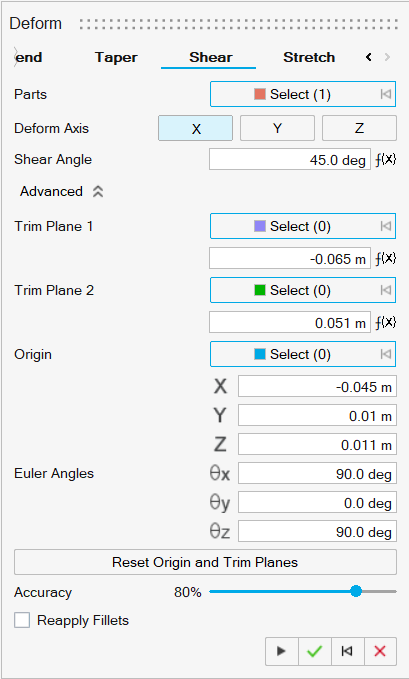
- せん断する1つまたは複数のパートを選択します。
-
変形軸を選択します。
- XYZ:選択したx軸、y軸、またはz軸に対してパートを変形させます。
- カスタム:変形軸コレクターで選択した直線エッジまたは軸に対してパートを変形します。
- せん断角度を定義します。
-
アドバンストオプションを設定します。
ヒント: 変形ゾーンを変更するには、トリム面1と2を調整します。
オプション 説明 トリム面1 トリム面1を選択:トリム面1を配置するポイントを選択します。変形はトリム面1とトリム面2の間に適用されます。 トリム面1のオフセット距離:トリム面1と原点間のオフセット距離を入力する。ヒント: あるいは、ワークスペース上の面をドラッグすることもできます。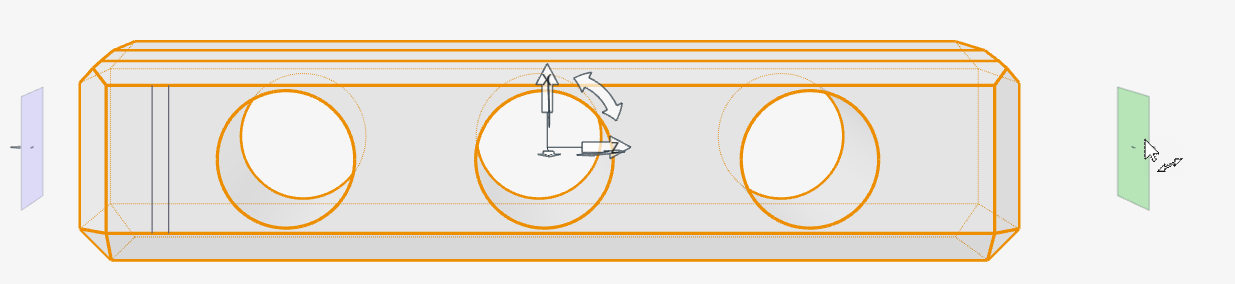
トリム面2 トリム面2を選択:トリム面2を配置するポイントを選択します。変形はトリム面1とトリム面2の間に適用されます。 トリム面2のオフセット距離:トリム面2と原点間のオフセット距離を入力する。
原点 原点の選択:任意のポイントを原点として選択します。トリム面1とトリム面2は変形の原点からのオフセットです。原点を調整して両方のトリム面を同時に移動します。 オイラー角 X
原点のx座標を指定する。
Y
原点のY座標を指定する。
Z
原点のz座標を入力する。
θx
グローバルX軸回転角度を入力します。
θy
グローバルZ軸回転角度を入力します。
θz
グローバルZ軸回転角度を入力します。
原点とトリム面のリセット 原点とトリム面をデフォルトの位置に戻す。 精度 トレランスを編集します。最大値は100%です。精度[%]を変更すると、操作が遅くなったり、失敗したりすることがあります。 注: 変形が失敗した場合は、精度設定を下げて、もう一度やり直してください。フィレットの再定義 フィレット操作を再度行う。 - チェックマークを右クリックして、マウスで移動して終了するか、または右ダブルクリックします。
ストレッチ
カーブに沿って1つまたは複数のオブジェクトを引き伸ばします。
-
形状リボンで、変形ツールを選択します。

ヒント: ツールを検索して開くには、Ctrl+Fキーを押します。詳細については、ツールの検出と検索を参照してください。 -
ガイドパネルで、ストレッチタブを選択します。
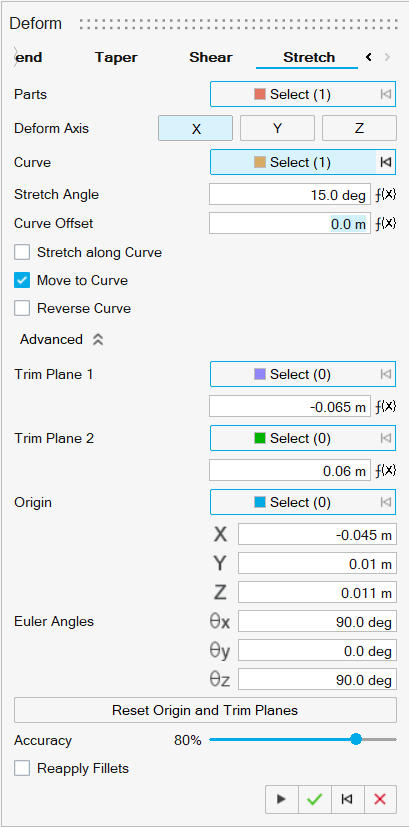
- ストレッチする1つまたは複数のパートを選択します。
-
変形軸を選択します。
- XYZ:選択したx軸、y軸、またはz軸に対してパートを変形させます。
- カスタム:変形軸コレクターで選択した直線エッジまたは軸に対してパートを変形します。
- 選択したパートのストレッチに使用するカーブを選択する。
- カーブを中心にストレッチを回転させるストレッチ角度を定義します。
- 選択したパートのストレッチに使用するカーブの部分を示すカーブオフセットを定義します。
- カーブの長さに合わせてストレッチさせるには、カーブに沿ってストレッチを選択します。
- カーブに合わせてストレッチを動かすには、カーブへ移動を選択します。
- ストレッチ方向を反転させるには、カーブの反転を選択します。
-
アドバンストオプションを設定します。
ヒント: 変形ゾーンを変更するには、トリム面1と2を調整します。
オプション 説明 トリム面1 トリム面1を選択:トリム面1を配置するポイントを選択します。変形はトリム面1とトリム面2の間に適用されます。 トリム面1のオフセット距離:トリム面1と原点間のオフセット距離を入力する。ヒント: あるいは、ワークスペース上の面をドラッグすることもできます。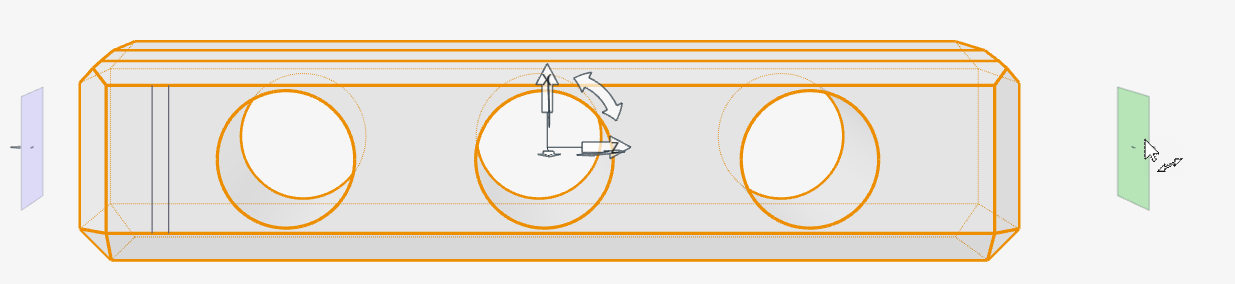
トリム面2 トリム面2を選択:トリム面2を配置するポイントを選択します。変形はトリム面1とトリム面2の間に適用されます。 トリム面2のオフセット距離:トリム面2と原点間のオフセット距離を入力する。
原点 原点の選択:任意のポイントを原点として選択します。トリム面1とトリム面2は変形の原点からのオフセットです。原点を調整して両方のトリム面を同時に移動します。 オイラー角 X
原点のx座標を指定する。
Y
原点のY座標を指定する。
Z
原点のz座標を入力する。
θx
グローバルX軸回転角度を入力します。
θy
グローバルZ軸回転角度を入力します。
θz
グローバルZ軸回転角度を入力します。
原点とトリム面のリセット 原点とトリム面をデフォルトの位置に戻す。 精度 トレランスを編集します。最大値は100%です。精度[%]を変更すると、操作が遅くなったり、失敗したりすることがあります。 フィレットの再定義 フィレット操作を再度行う。 - チェックマークを右クリックして、マウスで移動して終了するか、または右ダブルクリックします。
ドレープ
1つまたは複数のパートでサーフェスをドレーピングします。
-
形状リボンで、変形ツールを選択します。

ヒント: ツールを検索して開くには、Ctrl+Fキーを押します。詳細については、ツールの検出と検索を参照してください。 -
ガイドパネルで、ドレープタブを選択します。

- パートコレクターを使って、ドレーピングする1つまたは複数のパートを選択します。
-
選択したパートをドレーピングするサーフェスを選択します。
ヒント: 下矢印をクリックして、フェイスを選ぶか、サーフェスを選ぶかを選択します。
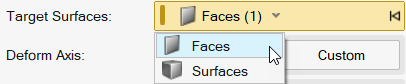
-
変形軸を選択します。
- XYZ:選択したx軸、y軸、またはz軸に対してパートを変形させます。
- カスタム:変形軸コレクターで選択した直線エッジまたは軸に対してパートを変形します。
-
使用したいドレープ方法を選択します。
- UVマッピングを選択し、NURBSとParasolidのパラメータ化を使用してターゲットサーフェス上にパートを配置します。この方法では、UV面内の直線が歪む可能性が高いです。
- ストレッチを最小化を選択し、ターゲットサーフェス上にパートを配置するためにメッシングを使用します。この方法は、歪みやストレッチを最小限に抑えます。注: 周期的サーフェスを扱うときは、UVマッピングを使用してください。
-
ドレープパラメータを調整します。
オプション 説明 U 変形パートをU方向に移動させるオフセットを入力します。 V 変形パートをV方向に移動させるオフセットを入力します。 U スケール 変形パートをU方向に拡大縮小するスケーリング係数を入力します。 V スケール 変形パートをV方向に拡大縮小するスケーリング係数を入力します。 高さ サーフェスから変形パートを移動するオフセットを入力します。 ヒント: また、高さハンドルをドラッグして、高さオフセットを調整することもできます。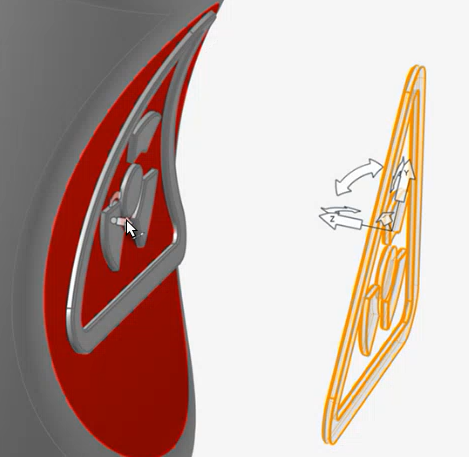
角度 サーフェス上での変形パートの位置を調整する角度を入力します。 ヒント: 角度ハンドルをドラッグして、回転角度を調整することもできます。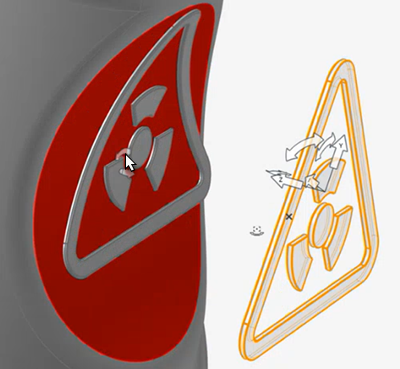
- サーフェスの反転を選択し、反対側のサーフェス上のパートをドレーピングします。
-
アドバンストオプションを設定します。
オプション 説明 原点 原点の選択:変形パートの原点となるポイントを選択します。 オイラー角 X
原点のx座標を指定する。
Y
原点のY座標を指定する。
Z
原点のz座標を入力する。
θx
グローバルX軸回転角度を入力します。
θy
グローバルZ軸回転角度を入力します。
θz
グローバルX回転軸を設定する。
原点とトリム面のリセット 原点とトリム面をデフォルトの位置に戻す。 精度 トレランスを編集します。最大値は100%です。精度[%]を変更すると、操作が遅くなったり、失敗したりすることがあります。 注: 変形が失敗した場合は、精度設定を下げて、もう一度やり直してください。フィレットの再定義 フィレット操作を再度行う。 - チェックマークを右クリックして、マウスで移動して終了するか、または右ダブルクリックします。